אתם צופים במסמכי העזרה של Apigee Edge.
כניסה למסמכי העזרה של Apigee X. info
ב-Apigee נעשה שימוש ב-Acquia, שירות לניהול אתרים, לאירוח גרסאות מבוססות-ענן של פורטל Developer Services. Acquia תוכננה לפעול עם Drupal כדי לאפשר לכם לפתח, לבדוק ולפרסם את הפורטל בסביבה מאובטחת.
בקטעים הבאים מוסבר איך להשתמש ב-Acquia כדי לפתח ולנהל את הפורטל.
גישה לממשק של Acquia Cloud
אחרי שמגדירים את החשבון ב-Acquia Cloud, אפשר לגשת לפורטל דרך הממשק של Acquia Cloud בכתובת https://cloud.acquia.com/.
בפעם הראשונה שמתחברים, מוצג הדף Applications (אפליקציות), כפי שמוצג באיור הבא.
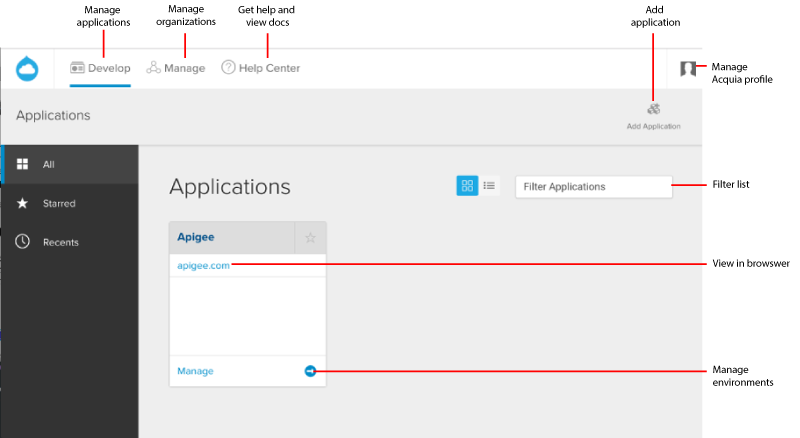
בדף Applications מוצגות כל האפליקציות שמתארחות ב-Acquia Cloud ויש לכם גישה אליהן. אפליקציה היא ישות התוכנה שאתם מנהלים ב-Acquia Cloud, כמו אתר הפורטל שמבוסס על Drupal.
בקטעים הבאים מוסבר איך להשתמש בממשק של Acquia Cloud כדי לנהל את התוכן של הפורטל.
מידע נוסף על הממשק של Acquia Cloud זמין במאמרים כניסה לממשק של Acquia Cloud וניהול אפליקציות באמצעות Acquia Cloud במסמכי העזרה של Acquia Cloud.
ניהול הסביבות
נכנסים לממשק של Acquia Cloud, ובדף Applications לוחצים על Manage שמשויך לאתר הפורטל כדי לגשת למרכז הבקרה שלו.
כדי לנהל את תהליך העבודה, יש שלוש סביבות לפיתוח, בדיקה ופרסום של הפורטל, כפי שמפורט בטבלה הבאה. הפורטל נפרס בכל סביבה, אבל יכול להיות שהוא נמצא במצב שונה עם תג או ענף קוד ייחודיים, מסד נתונים וכו'. פריסה של קוד בסביבות הפורטל
| סביבה | תיאור | כתובת URL שמוגדרת כברירת מחדל |
| פיתוח | פיתוח תכונות חדשות והתאמה אישית של הפורטל. |
http://{application-name}xxxxxx.devcloud.acquia-sites.com/
כאשר |
| שלב | בודקים את הקוד העדכני לפני ששולחים אותו לסביבת הייצור. |
http://{application-name}yyyyyy.devcloud.acquia-sites.com/
כאשר |
| Prod | מפרסמים את הפורטל בסביבת הייצור (בגרסת 'בפעילות'). |
http://{application-name}.devcloud.acquia-sites.com/
כאשר הערה: אפשר לעיין גם במאמר הגדרת דומיין בהתאמה אישית. |
מידע נוסף זמין במאמר עבודה עם סביבות במסמכי העזרה של Acquia Cloud.
פיתוח הפורטל
בקטעים הבאים מוסבר איך לפתח את הפורטל.
- סקירה כללית על מאגר Git
- גישה לקוד
- פריסה של קוד בסביבות של הפורטל
- הוספת מודולים ונושאים מותאמים אישית
- שינוי של מודולים ועיצובים של פרופיל Drupal
בנוסף, תוכלו לעיין בסעיפים הבאים כדי לקבל פרטים נוספים על התאמה אישית של הפורטל.
|
אם רוצים... |
אתם יכולים |
מידע נוסף |
|---|---|---|
|
שינוי המראה והתחושה של האתר |
בסיסי – משתמשים באפשרות מראה בתפריט באתר הפורטל כדי לבצע שינויים, כמו שינוי הלוגו והצבעים של האתר. |
|
|
מתקדם – כדי לבצע שינויים במראה ובתחושה של האתר, אפשר להרחיב את העיצוב הרספונסיבי של Apigee. |
||
|
שינוי ההתנהגות של הפונקציונליות באתר |
בסיסי – שימוש בהגדרות האדמין בפורטל כדי לשנות או להגדיר את אופן הפעולה של האתר. |
כאן אפשר לעיין במסמכי התיעוד של Apigee. |
|
מתקדם – יצירת מודול מותאם אישית כדי לשנות את ההתנהגות של האתר. |
יצירת מודולים בהתאמה אישית במסמכי העזרה של Drupal |
סקירה כללית על מאגר Git
מאגר Git של קוד Drupal מכיל את כל קוד הפורטל, והוא מאורגן לפי המבנה הבא.
הערה: משנים תוכן רק בספרייה /sites/all. אם תשנו תוכן מחוץ לספרייה /sites/all, תיתקלו בבעיות בשדרוג לגרסאות חדשות, ויכול להיות שתראו קונפליקטים במיזוג כשתשלחו את השינויים ל-Git.
|
תיקייה במאגר Git |
תיאור |
|---|---|
/profiles/apigee |
מודולים ועיצובים בניהול Apigee, כולל:
הערה: אסור לשנות את התוכן בספרייה /profiles/apigee, אחרת יהיו לכם בעיות בשדרוג לגרסאות חדשות, ויכול להיות שתתרחשו התנגשויות במיזוג כשתשלחו את השינויים ל-Git. שיטות מומלצות ל-Drupal מפורטות במאמר אף פעם אל תפרוצו לקוד הליבה. |
/sites/all |
המודולים והעיצובים המותאמים אישית של Drupal. למידע נוסף על ניהול התוכן בתיקייה הזו, ראו הוספת מודולים ועיצובים בהתאמה אישית ושינוי של מודולים ועיצובים בפרופיל של Drupal. הערה: משנים תוכן רק בספרייה /sites/all. |
גישה לקוד
כדי לגשת למאגר הקוד ב-Git, צריך לבצע את המשימות שמתוארות בקטעים הבאים:
מידע נוסף זמין במאמר איך ניגשים לקוד המקור של פורטל המפתחים של Drupal 7?
הפעלת גישה ל-SSH לשרת
כדי להשתמש ב-Git לניהול הקוד של Drupal, צריך להפעיל את SSH כדי לגשת לשרת. מידע נוסף זמין במאמר הפעלת גישה ל-SSH במסמכי העזרה של Acquia Cloud.
כדי להפעיל את הגישה ל-SSH:
- נכנסים לממשק Acquia Accounts בכתובת https://accounts.acquia.com.
- לוחצים על Credentials.
- אם מוצגת בקשה, מזינים שוב את הסיסמה כדי לאשר את הזהות שלכם.
- בקטע SSH keys (מפתחות SSH), לוחצים על Add SSH key (הוספת מפתח SSH).
- הזן את המידע הבא:
שדה תיאור כינוי הכינוי של מפתח ה-SSH. הכינוי יכול לכלול תווים אלפאנומריים וקווים תחתונים. מפתח ציבורי מפתח ציבורי. מידע נוסף על יצירת מפתח ציבורי SSH זמין במאמר יצירת מפתח ציבורי SSH במסמכי התיעוד של Acquia Cloud.
- לוחצים על Add key.
גישה למאגר הקוד ב-Git
מאגר Git מכיל את כל הקוד של אתר הפורטל. כדי להגדיר את הפורטל, אפשר להוסיף קוד חדש או להתאים אישית קוד קיים. מידע נוסף זמין במאמר שימוש במאגר הקוד במסמכי העזרה של Acquia Cloud.
כדי לגשת למאגר הקוד במאגר Git:
- מתחברים לממשק של Acquia Cloud בכתובת https://cloud.acquia.com/.
- בדף Applications (אפליקציות), לוחצים על Manage (ניהול) כדי להציג את הפרטים של הפורטל.
- לוחצים על פרטי האפליקציה בסרגל הניווט.
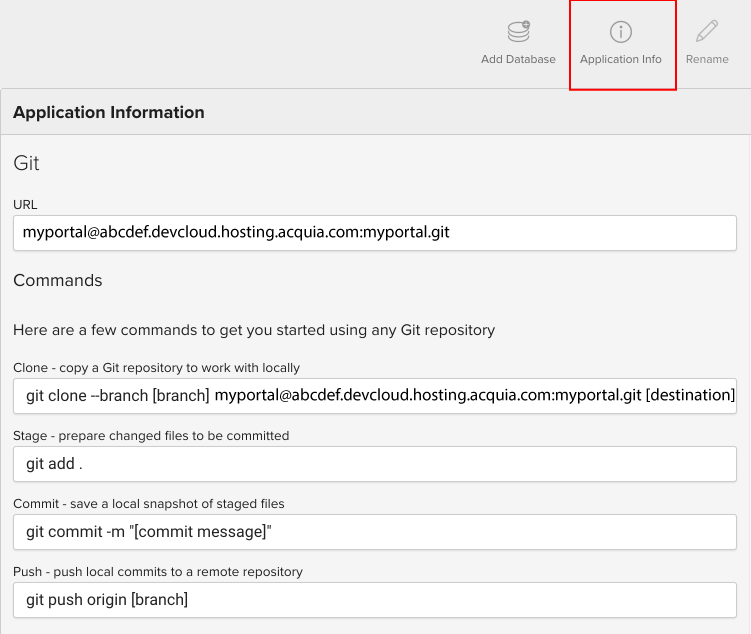
- מעתיקים את פקודת ההעתקה בתיבת הדו-שיח Application Information (פרטי האפליקציה).
- כדי להעתיק את מאגר Git לסביבה המקומית, מריצים אחת מהפקודות הבאות של Git:
כדי לשכפל את מאגר Git וליצור הסתעפות חדשה:
> git clone --branch [branch] myportal@abcdef.devcloud.hosting.acquia.com:myportal.git [destination]כדי להעתיק את מאגר Git מההסתעפות master:
> git clone myportal@abcdef.devcloud.hosting.acquia.com:myportal.git [destination] - חוזרים על השלבים האלה כשמוכנים להעביר את השינויים למאגר Git באמצעות הפקודות הרלוונטיות שמוצגות בחלון האפליקציה.
כשאתם מבצעים השמה של הסתעפות במאגר, Acquia Cloud מעדכנת את הסביבה שבה פועלת ההסתעפות הזו של הקוד. אפשר לפרוס קוד בסביבות הפורטל, כפי שמתואר בקטע הבא.
פריסה של קוד בסביבות של הפורטל
במאמר עבודה עם אתרים ב-Acquia Cloud במסמכי העזרה של Acquia Cloud מוסבר איך לפרוס קוד, להחליף קוד או לבטל קוד בסביבת פורטל, להעביר קוד בין סביבות או לקבל מידע נוסף על מבנה המאגר ועל תהליך העבודה המומלץ. כשפורסים קוד חדש בסביבה, צריך להריץ את update.php כדי לבצע את העדכונים הנדרשים של מסדי הנתונים.
הוספת מודולים ועיצובים מותאמים אישית
כדי להרחיב את הפונקציונליות של הפורטל, אפשר להוסיף מודולים ועיצובים מותאמים אישית לתיקיות שמפורטות בטבלה הבאה.
הערה: משנים תוכן רק בספרייה /sites/all. אם תשנו תוכן מחוץ לספרייה /sites/all, יכול להיות שתראו קונפליקטים במיזוג כשתשלחו את השינויים ל-Git.
| יחידת לימוד/עיצוב | תיקייה במאגר Git | מידע נוסף (מסמכי התיעוד של Drupal) |
| מודולים מותאמים אישית | sites/all/modules/custom |
יצירת מודולים בהתאמה אישית |
| עיצובים מותאמים אישית | sites/all/themes |
התאמה אישית של העיצוב עיצוב של Drupal 7 |
אחרי שמוסיפים את המודול או העיצוב בהתאמה אישית בסביבת Dev, אפשר לפרוס אותם בסביבת Test לצורך בדיקה, ואז בסביבת Live לצורך ייצור, כפי שמתואר במאמר פריסה של קוד בסביבות הפורטל.
שינוי של מודולים ועיצובים של פרופילים ב-Drupal
המודולים והעיצובים בספריות הבאות מבטלים את המודולים והעיצובים של פרופיל Drupal שמנוהלים ומופצים על ידי Apigee ב-/profiles/apigee.
סקירה כללית על מאגר Git
לדוגמה, יכול להיות שתרצו לשנות מודול בהפצה של Drupal ב-Apigee בתרחישים הבאים:
- אתם רוצים להשתמש בגרסה אחרת של מודול מסוים.
- אתם רוצים להטמיע עדכון אבטחה לפני השקת הגרסה הבאה של Apigee.
| יחידת לימוד/עיצוב | תיקייה במאגר Git | מידע נוסף (מסמכי התיעוד של Drupal) |
| מודולים של תרומות ל-Drupal |
sites/all/modules/contrib
הערה: מודולים שמאוחסנים בכל מקום ב- |
מודולים שנוספו על ידי משתמשים
הערה: מודולים שנוספו על ידי Drupal בספרייה הזו מבטלים את התוקף של מודולים מקבילים שמנוהלים ומופצים על ידי Apigee ב- |
| עיצובים שנוספו על ידי משתמשים ב-Drupal | sites/all/themes |
נושאים שנוספו על ידי משתמשים
הערה: עיצובים שנוספו על ידי Drupal בספרייה הזו מבטלים את התוקף של מודולים מקבילים שמנוהלים ומופצים על ידי Apigee ב- |
הפעלת SSL
כדי לאפשר גישה מאובטחת לאתר באמצעות HTTPS, צריך להפעיל את SSL.
כדי להפעיל את SSL:
- מקבלים אישור SSL מרשות אישורים (CA) או מספקי אישורי SSL. מידע נוסף זמין במאמר הפעלת SSL.
- מעלים את אישור ה-SSL בדף SSL בממשק של Acquia Cloud. מידע נוסף זמין במאמר ניהול אישורי SSL.
אבטחת סביבת הייצור
כשיוצרים אפליקציה בפעם הראשונה, אפשר לנהל את סביבת הייצור ולשנות אותה ללא הגבלה, ולהעביר שינויים מסביבת הפיתוח וסביבת ה-staging. אחרי שתפרסמו את התוכן, מומלץ לנעול את סביבת הייצור כדי למנוע עדכונים לא מורשים או מקריים של התוכן. מידע נוסף זמין במאמר שימוש במצב ייצור כדי להגן על האפליקציה הפעילה במאמרי העזרה של Acquia Cloud.
כדי לאבטח את סביבת הייצור:
- מתחברים לממשק של Acquia Cloud בכתובת https://cloud.acquia.com/.
- בדף Applications (אפליקציות), לוחצים על Manage (ניהול) כדי להציג את הפרטים של אתר הפורטל.
- לוחצים על Prod כדי להציג את פרטי סביבת הייצור.
- לוחצים על מצב ייצור בסרגל הניווט.
- לוחצים על הפעלה כדי להפעיל את מצב הייצור.
החלת עדכוני מודולים ועיצובים בפורטל
מדי פעם, Apigee מעדכנת את המודולים והעיצובים בפורטל לגרסה העדכנית ביותר באופן אוטומטי. העדכונים מתבצעים בסביבת Dev בלבד, ומתויגים כדי לציין שצריך להעביר אותם לסביבות אחרות בפורטל.
אם האתר לא שייך לארגון לחיוב של Apigee Acquia (למשל, אתר חדש שהועתק מספק אירוח אחר לארגון שלכם), עליכם לתת ל-Apigee גישה למאגר Git כדי לקבל דחפים אוטומטיים של עדכונים מ-Devportal. לקבלת מידע נוסף, אפשר לפנות אל התמיכה של Apigee.
אם הוספתם מודולים או עיצובים מותאמים אישית, תצטרכו לעדכן אותם באופן ידני.
בטבלה הבאה מפורט סיכום של השלבים הנדרשים כדי להחיל עדכונים של מודולים ועיצובים בפורטל.
| מודולים/עיצובים | תיאור |
| מודולים של Apigee Edge |
מערכת Apigee מחילה עדכונים באופן אוטומטי רק בסביבת Dev. אחרי שבודקים את העדכונים, מעבירים אותם מסביבת Dev לסביבת Stage ואז לסביבת Prod, כפי שמתואר במאמר פריסה של קוד בסביבות הפורטל. |
| נושא רספונסיבי של Apigee |
מערכת Apigee מחילה עדכונים באופן אוטומטי רק בסביבת Dev. אחרי שבודקים את העדכונים, מעבירים אותם מסביבת Dev לסביבת Stage ואז לסביבת Prod, כפי שמתואר במאמר פריסה של קוד בסביבות הפורטל. |
| הליבה של Drupal ומודולים שנוספו על ידי משתמשים |
מערכת Apigee מחילה עדכונים באופן אוטומטי רק בסביבת Dev. אחרי שבודקים את העדכונים, מעבירים אותם מסביבת Dev לסביבת Stage ואז לסביבת Prod, כפי שמתואר במאמר פריסה של קוד בסביבות הפורטל. |
| מודולים ועיצובים מותאמים אישית |
אם הוספתם מודולים ועיצובים מותאמים אישית לפורטל, כפי שמתואר בקטע הוספת מודולים ועיצובים מותאמים אישית, תצטרכו להתקין את העדכונים באופן ידני. מורידים את הגרסה האחרונה לספרייה המקומית באופן ידני או באמצעות Drush. לאחר מכן, מעבירים את העדכונים ל-staging, מבצעים commit ומעבירים אותם למאגר Git. אחרי שבודקים את העדכונים, מעבירים אותם מסביבת Dev לסביבת Stage ואז לסביבת Prod, כפי שמתואר במאמר פריסה של קוד בסביבות הפורטל. |
העברת התכונות בהתאמה אישית
אם מוסיפים קוד או הגדרות מותאמים אישית לפורטל, צריך לתחזק אותם ולהעביר אותם מסביבת Dev לסביבת Stage ואז לסביבת Prod.
כדי להעביר קוד שנמצא במאגר Git, אפשר להשתמש בתהליך שמתואר במאמר פריסה של קוד בסביבות הפורטל כדי להעביר את הקוד מ-Dev ל-Stage ול-Prod.
אם יצרתם הגדרות מותאמות אישית, תוכלו להעביר אותן באחת מהשיטות הבאות:
| שיטה | תיאור |
| ייצוא ההגדרות לקוד | אפשר לייצא הרבה הגדרות נפוצות לקוד באמצעות מודול המאפיינים. לדוגמה: תצוגות, חלוניות, מטמון תמונות וכו'. |
הטמעת הפונקציה hook_update_N() |
מערכת Drupal מנהלת שינויים במסד הנתונים ובהגדרות באמצעות הפונקציה hook_update_N().
אם יש לכם מודול מותאם אישית, אתם יכולים:
|
הגדרת דומיין מותאם אישית
כפי שצוין בקטע ניהול הסביבות, שמות ברירת המחדל של הדומיינים בסביבות הפורטל מסתיימים ב-acquia-sites.com. מומלץ לספק שם דומיין מותאם אישית משלכם, שיאפשר לכם להתאים אישית את האתר ולהעביר בצורה טובה יותר את המטרה שלו. לדוגמה, אפשרות פופולרית היא:
https://developers.mycompany.com
כדי להגדיר דומיין מותאם אישית:
- מוסיפים את הדומיין לסביבת האתר של הפורטל. מידע נוסף זמין במאמר ניהול דומיינים במסמכי העזרה של Acquia Cloud.
- מגדירים את הדומיין בהתאמה אישית אצל ספק ה-DNS, על ידי הפניית הערך של רשומת ה-DNS של שם הדומיין לכתובת ה-IP הציבורית (לא לדומיין
acquia-sites.com). מידע נוסף זמין במאמר הפניית רשומות DNS לכתובות ה-IP הציבוריות שלכם במסמכי העזרה של Acquia Cloud.הערה: אין להגדיר את רשומת ה-CNAME של שם הדומיין לדומיין
acquia-sites.com. הפעולה הזו עלולה לגרום לבעיות זמן אחזור או לזמן השבתה באתר הפורטל.
מעקב אחר הפורטל באמצעות Acquia Insight
Acquia Insight הוא קבוצה של כלים שמאפשרים לכם לבצע אופטימיזציה של אתר הפורטל באמצעות מעקב אחרי הביצועים, האבטחה והאופטימיזציה למנועי חיפוש שלו. מידע נוסף זמין במאמר Acquia Insight.
גיבוי הפורטל
בטבלאות הבאות מפורט סיכום של האפשרויות הזמינות לגיבוי הרכיבים של הפורטל.
| רכיב | פרטי הגיבוי | מידע נוסף במסמכי העזרה של Acquia Cloud |
| קוד |
|
|
| מסד נתונים |
|
|
| קבצים | ביצוע גיבויים ידניים או תזמון של משימה ב-cron. | |
| בקשה מלאה | ביצוע גיבוי ידני באמצעות Drush. . |
|
| מערכת הקבצים של Drupal |
מבצעים גיבויים ידניים באמצעות אחת מהאפשרויות הבאות:
הערה: המודול Backup and Migrate לא נתמך ב-Acquia Cloud. מידע נוסף זמין במאמר המודול Backup and Migrate לא נתמך ב-Acquia Cloud. |
הצגת התראות על פעילות
אתם יכולים להציג התראות על פעילות כדי לעקוב אחרי פעולות משמעותיות שמתרחשות באתר הפורטל, כמו קוד שמתקין או מעתיק בין סביבות, עדכונים וגיבויים של מסדי נתונים, שינויים בשרתים ועוד. מידע נוסף זמין במאמר הצגת התראות על פעילות במסמכי העזרה של Acquia Cloud.
כדי להציג את רשימת ההתראות:
- מתחברים לממשק של Acquia Cloud בכתובת https://cloud.acquia.com/.
- בדף Applications (אפליקציות), לוחצים על Manage (ניהול) כדי להציג את הפרטים של אתר הפורטל.
- לוחצים על סמל הפעמון בפינה השמאלית העליונה של סרגל הניווט כדי להציג את ההתראות האחרונות.
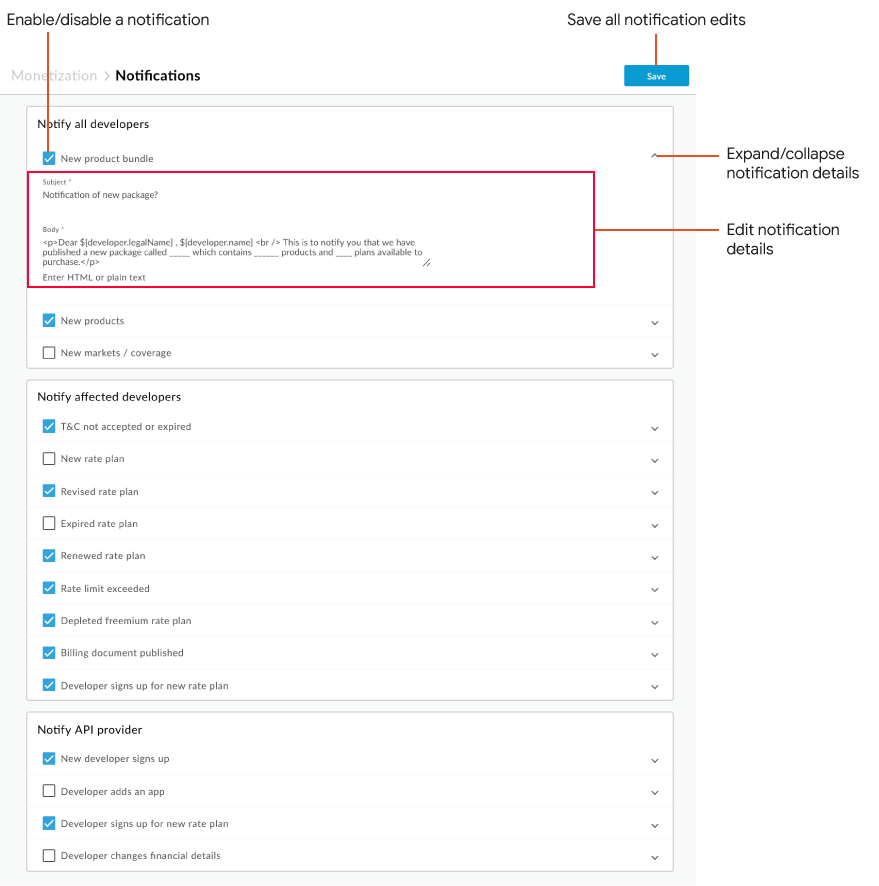
- כדי לראות מידע נוסף על הפעילות, לוחצים על החץ לצד ההתראה.
הרשמה לעדכוני סטטוס
אפשר להירשם לעדכונים לגבי גרסאות וסטטוסים של Apigee בכתובת status.apigee.com. לוחצים על Subscribe to Updates, מזינים את הפרטים ליצירת קשר, כמו כתובת האימייל, כשמופיעה בקשה לעשות זאת ולוחצים על Subscribe. בדף ניהול ההתראות באימייל, מוודאים שהאפשרות Developer Portal מסומנת, משנים את ההגדרות האחרות של ההתראות לפי הצורך ולוחצים על Update Preferences.
אתם יכולים להירשם לעדכוני הסטטוס של Acquia כדי לקבל התראות על שיבושים בשירות, על פעולות תחזוקה דחופות או על עדכוני אבטחה בפלטפורמה. כדי להירשם לקבלת עדכונים על Acquia Cloud:
- עוברים אל דף הסטטוס של Acquia.
- לוחצים על הרשמה לעדכונים.
- בוחרים את הדרך שבה רוצים לקבל עדכונים (אימייל, SMS וכו').
- בדף Notifications (התראות), בוחרים את המוצרים שרוצים לקבל עדכוני סטטוס לגביהם. לדוגמה, Acquia Cloud Enterprise.
- לוחצים על עדכון ההעדפות.

